การบันทึกสารบัญในโปรแกรม Microsoft Word เพื่อลงในฐานข้อมูล ALIST
การจากอบรม KM-IT แนะนำการใช้งานระบบช่วยเขียนสารบัญ เนื่องจากเป็นช่วง Work from home จึงทำให้ไม่สะดวกในการบันทึกสารบัญลงในฐานข้อมูล ALIST เพราะไม่มีอินเทอร์เน็ตที่บ้าน ทำให้เกิดแนวคิดโดยการนำสารบัญจากหนังสือบันทึกลงใน Word ก่อนแล้วนำกลับมาลงในฐานข้อมูล ALIST ที่หลังได้โดยเราไม่ต้องเสียเวลาตอนลงในฐาน ALIST ในการเพิ่มสัญญักษณ์ต่าง แค่คัดลอกจาก Word แล้วนำมาวางใน ฐานข้อมูลโดยที่ไม่ต้องแก้ไขอะไรเลย แต่เนื่องจากโปรแกรม Microsoft Word ไม่สามารถพิมพ์สัญลักษณ์บางตัวของการบันทึกสารบัญได้ เช่น ‡t ‡r ‡g ได้ จึงจำเป็นต้องคัดลอกสัญลักษณ์นี้จาก ฐานข้อมูล ALIST ก่อน โดยการเข้าสู่หน้าจอ AList ใส่ User name และ Pass word จากนั้นดำเนินตามขั้นตอนดังต่อไปนี้
1. เลือก Cataloging
2. เลือก Bibliographic Record
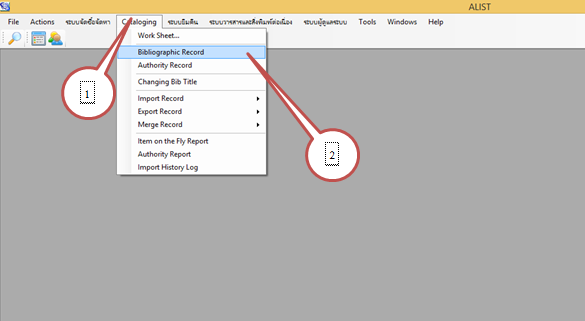
รูปที่ 1 ขั้นตอนการทำงาน ที่ 1-2
3. การพิมพ์สัญญักษณ์ที่ต้องใช้ในการบันทึกข้อมูลสารบัญ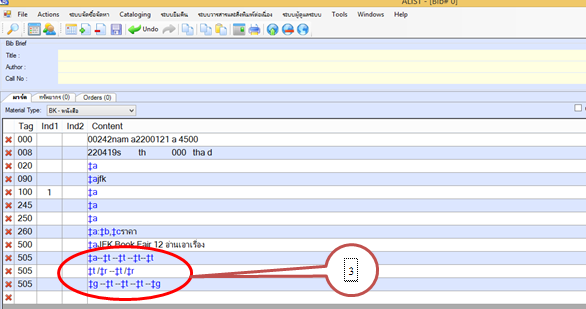
รูปที่ 2 แสดงการทำงานขั้นตอน 3 การพิมพ์สัญญักษณ์
4. ทำการคัดลอกสัญลักษณ์ต่าง ๆ
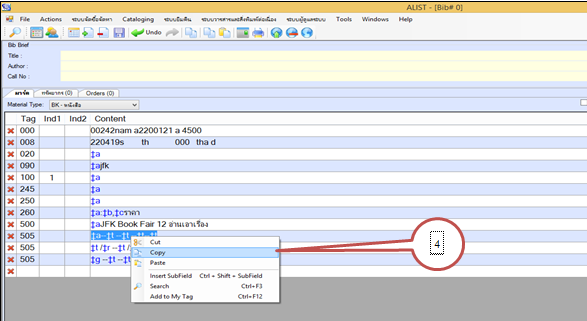
รูปที่ 3 แสดงการทำงานขั้นตอนที่ 4
5. เปิดโปรแกรม Microsoft Word จากนั้นสร้างตารางแล้วนำสัญลักษณ์ที่คัดลอกนำมาวางในช่องของสารบัญจากนั้นพิมพ์สารบัญของหนังสือแต่ละเล่มลงในตาราง ดังรูปที่ 4

รูปที่ 4 แสดงการทำงานขั้นตอนที่ 5
6. จากขั้นตอนที่ 5 เมื่อพิมพ์เรียบร้อยแล้ว เราสามารถ คัดลอกจากโปรแกรม Microsoft Word นำมาลงในฐานข้อมูล ALIST ได้ ดังรูปที่ 5
6.1 ระบายข้อความในส่วนที่จะคัดลอก
6.2 คลิกขวา เลือก คัดลอก
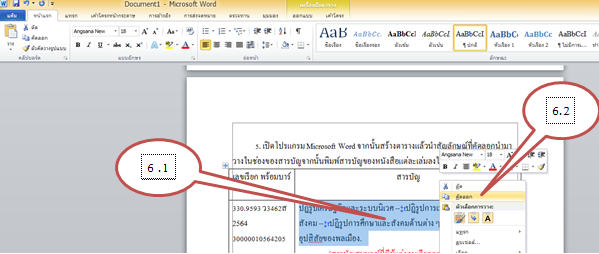
รูปที่ 5 แสดงการทำงานขั้นตอนที่ 6.1-6.2
7. เข้าสู่หน้าจอ AList ใส่ User name และ Pass word เพื่อเข้าสู่ฐานข้อมูล ALIST ดังขั้นตอนดังนี้
7.1 กดปุ๋มแว่นขยายเพื่อทำงานค้นหาหนังสือเล่มที่ต้องการนำสารบัญเข้าฐานข้อมูล ALIST
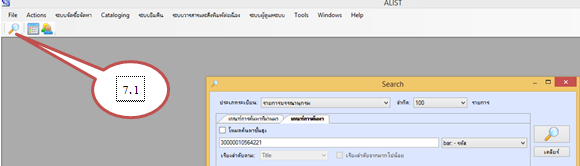
รูปที่ 6 แสดงการทำงานขั้นตอนที่ 7.1
7.2 เลือกให้เป็นเมนูให้เป็น บาร์โค้ด หรือ รหัส
7.3 สแกน บาร์โค้ด
7.4 กดปุ๋มแว่นขยาย
7.5 ปรากฏข้อมูลหนังสือเล่มที่ต้องการใส่ข้อมูลสารบัญจากนั้น ดับเบิ้ลคลิกแล้วปรากฏดังรูปที่ 8
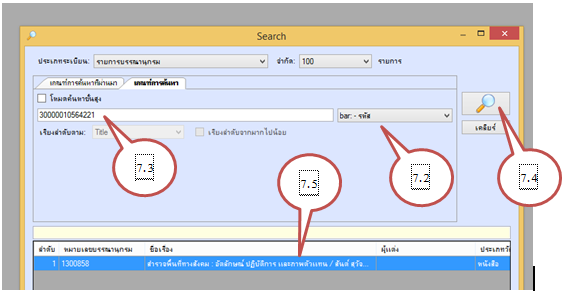
รูปที่ 7 แสดงการทำงานขั้นตอนที่ 7.2-7.5
8. จากรูปที่ 8 ทำการเพิ่มข้อมูลสารบัญดังนี้
8.1 สร้าง Tag 505
8.2 คลิกปุ๋มสี่เหลี่ยม จะปรากฏดังรูปที่ 9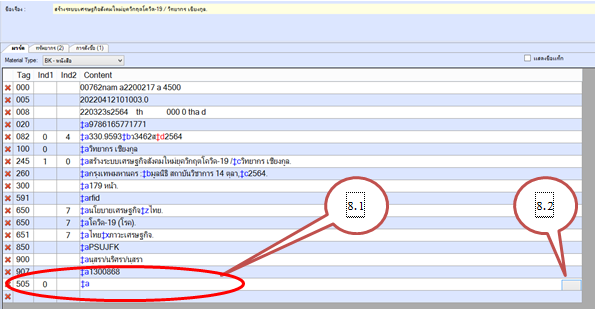
รูปที่ 8 แสดงการทำงาน 8.1-8.2
9. จากรูปที่ 9 ทำการวางข้อมูลสารบัญที่ได้คัดลอกมาจาก โปรแกรม Microsoft Word
9.1 วางข้อมูลที่คัดลอก
9.2 กดปุ๋ม OK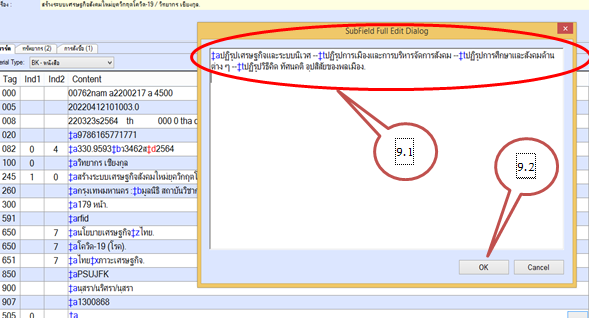
รูปที่ 9 แสดงการทำงานขั้นตอนที่ 9.1-9.2
10. บันทึกข้อมูล ที่ได้เพิ่มเติมใน Tag 505 ดังรูปที่ 10
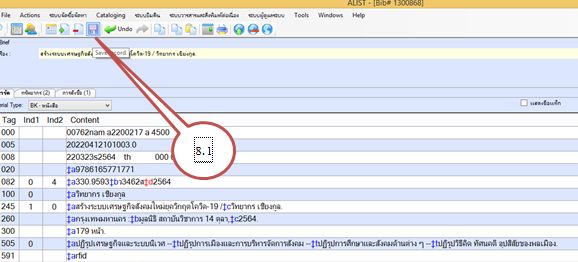
รูปที่ 10 แสดงการทำงานขั้นตอนที่ 10
เป็นการเสร็จขึ้นตอนการนำข้อมูลสารบัญจากโปรแกรม Microsoft Word ลงฐานข้อมูล ALIST
- Log in to post comments
- 115 views